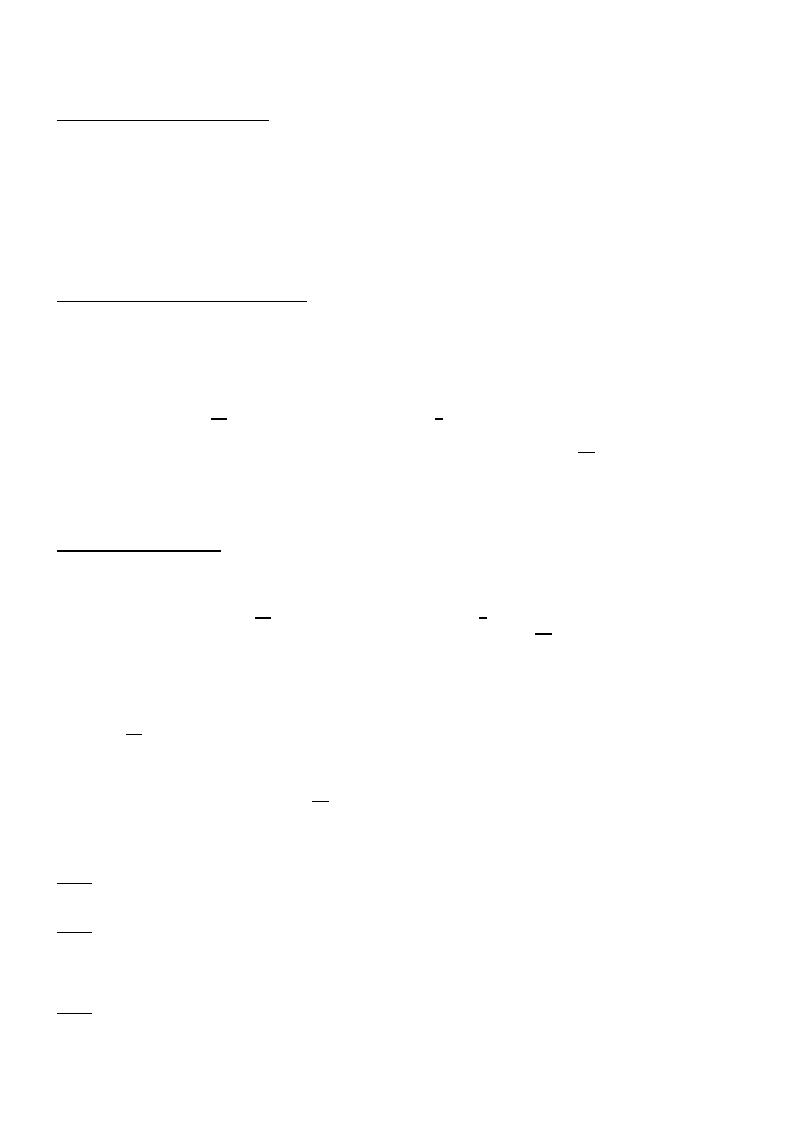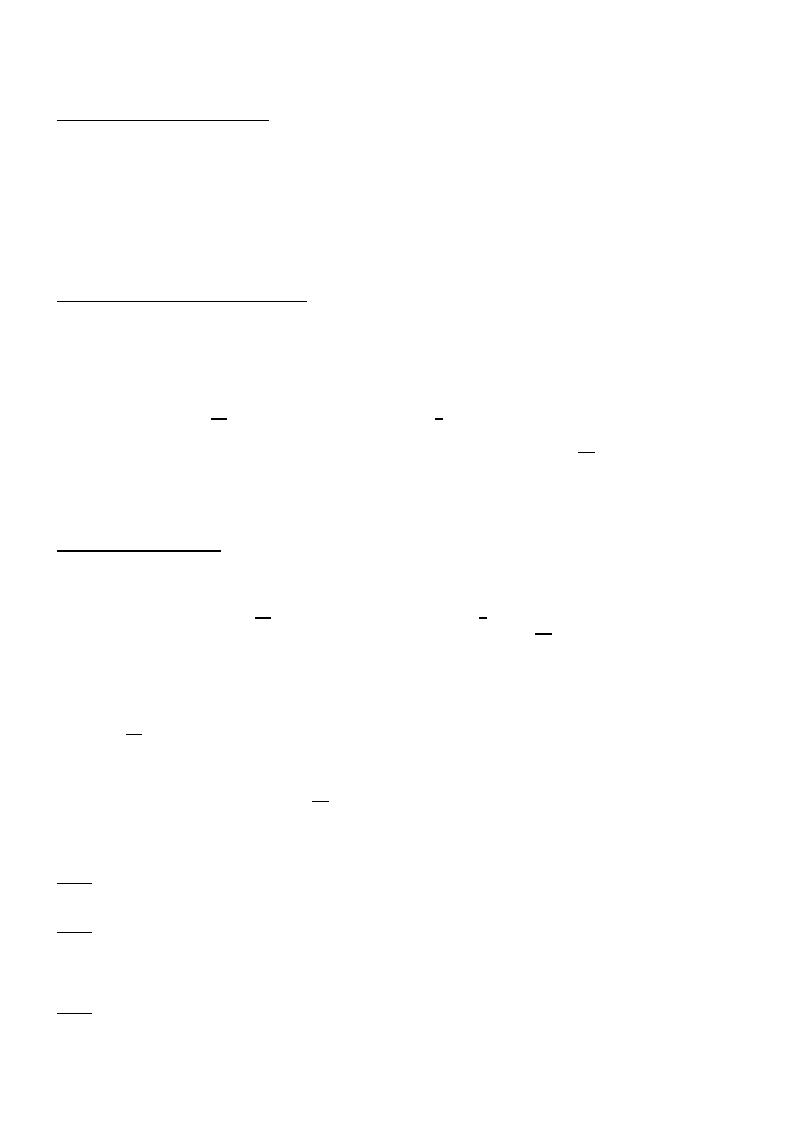
PORTUGUÊS
228
Channel Scan (procura de canal)
**
• Seleccione ‘OK’ para começar a procura automática de canais analógicos através do sintonizador
analógico do Media Giant. A procura automática de canais do Media Giant pode demorar um pouco, mas
vai procurar e armazenar automaticamente na memória do seu Media Giant todos os canais encontrados.
• Quando a procura de canais estiver concluída, seleccione ‘OK’ para continuar com o Assistente de
Configuração.
Se quiser passar à frente a procura automática de canais (por exemplo, quando está a usar uma set-top box
e não tem sinal analógico de televisão), pode seleccionar ‘Cancel’ (Cancelar) para passar à frente a
procura automática de canais e continuar com o Assistente de Configuração.
Network Setup (configuração de rede)
A configuração de rede vai configurar o seu endereço IP para o Media Giant. Na maior parte dos casos, o
Media Giant está ligado a uma rede a qual tem um servidor DHCP (geralmente um router).
• Se tiver um servidor DHCP na sua rede, seleccione a opção ‘DHCP IP’.
• O Assistente de Configuração vai pedir-lhe para confirmar a selecção. Seleccione ‘OK’ para continuar.
• Se quiser usar um endereço IP fixo, seleccione ‘FIX IP’.
• O Assistente de Configuração vai mostrar-lhe os campos para introduzir um endereço IP fixo. Use as
teclas de navegação (15
) e as teclas numéricas de 0 a 9 (6) para introduzir o endereço IP, a máscara de
sub-rede, a porta de ligação predefinida e o servidor de DNS.
• Quando os valores introduzidos estiverem correctos, carregue na tecla ‘Enter’ (26) do comando.
• O Assistente de Configuração vai pedir-lhe para confirmar a selecção. Seleccione ‘OK’ para continuar.
Se o seu Media Giant não estiver ligado a uma rede, seleccione ‘Cancel’ (Cancelar) para passar à frente
este passo e continuar com o Assistente de Configuração.
Set Time (Temporizador)
A opção ‘Set Time’ (Temporizador) permite-lhe definir a data e as horas correctas quando configurar o seu
Media Giant.
• Para configurar manualmente a data e a hora seleccione ‘Manual’ (Manual).
• Use as teclas de navegação (15) e as teclas numéricas de 0 a 9 (6) para introduzir o ano, mês, dia, hora,
minutos e segundos. Quando tiver terminado, carregue na tecla ‘Enter’ (26
) do comando.
• O Assistente de Configuração vai pedir-lhe para confirmar a selecção. Seleccione ‘OK’ para continuar.
• Se tiver uma ligação à Internet activa e se o Media Giant estiver ligado à sua rede, pode seleccionar
‘Auto (Via Network)’ (Automático, por rede).
• O Assistente de Configuração vai mostrar-lhe os campos para fazer a configuração automática do tempo.
Pode manter o servidor NTP predefinido, mas se quiser usar outro servidor NTP carregue na tecla
‘Enter’(26
) no campo do servidor NTP para ajustar o valor.
• Mude o Time Zone para corrigir o fuso horário do seu país.
• Coloque a ‘Daylight Savings Correction’ (correcção de horário de verão) em ‘Disable’ (Desactivar) ou
‘Enable’ (Activar) se o seu país usar o horário de verão. Quando os valores introduzidos estiverem
correctos, carregue na tecla ‘Enter’ (26
) do comando.
• O Assistente de Configuração vai pedir-lhe para confirmar a selecção. Seleccione ‘OK’ para continuar.
O Assistente de Configuração está agora completo e a configuração base do Media Giant está concluída.
Nota:
Para mais definições de configuração, use a opção ‘Setup’ (Configurar) no menu principal. O menu
de configuração é explicado no capítulo 13.
Nota:
Se quiser abrir novamente o Assistente de Configuração depois de completar a configuração,
seleccione ‘Setup’ (Configurar) no menu principal e seleccione a opção ‘Restore Default’
(Restaurar predefinição). O Media Giant vai eliminar as alterações efectuadas e corre novamente o
Assistente de Configuração.
Nota:
Se comprou um Media Giant sem um disco rígido pré-formatado, o Media Giant vai apresentar o
‘Format Wizard’ (Assistente de Formatação) depois do ‘Setup Wizard’ (Assistente de
Configuração) estar concluído. Este ‘Format Wizard’ (Assistente de Formatação) é explicado neste
manual no capítulo 15.